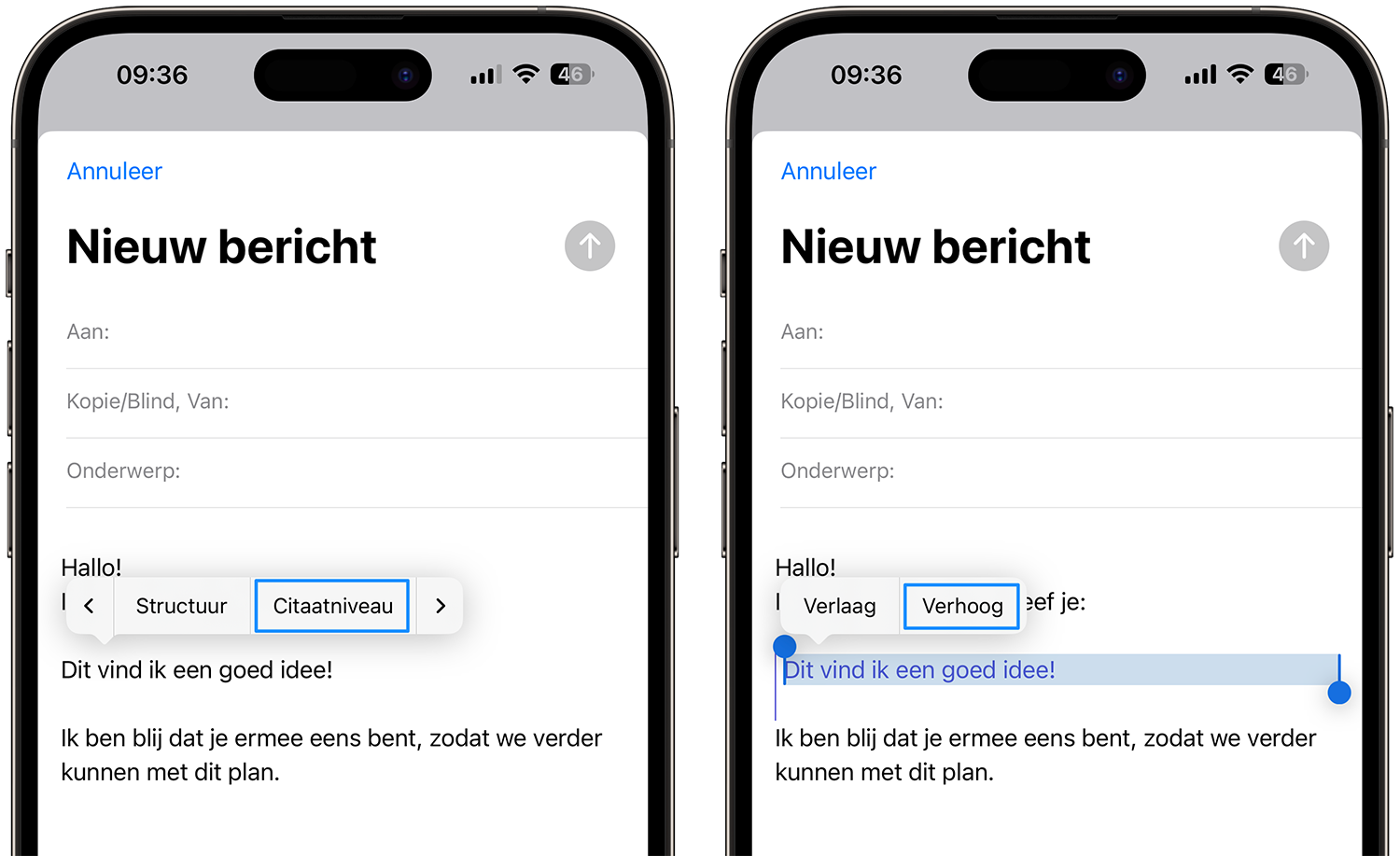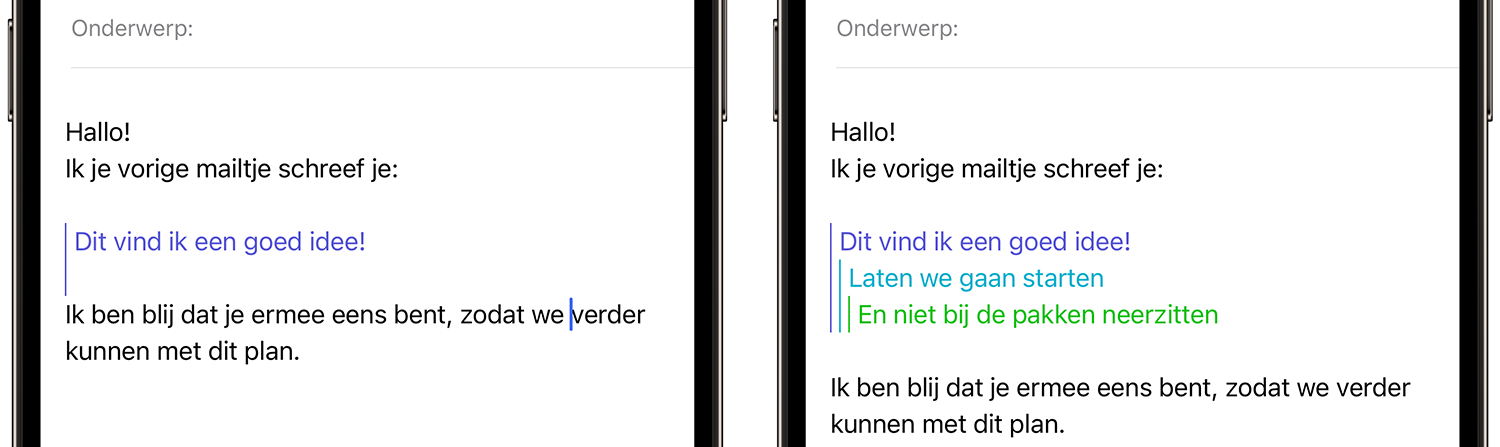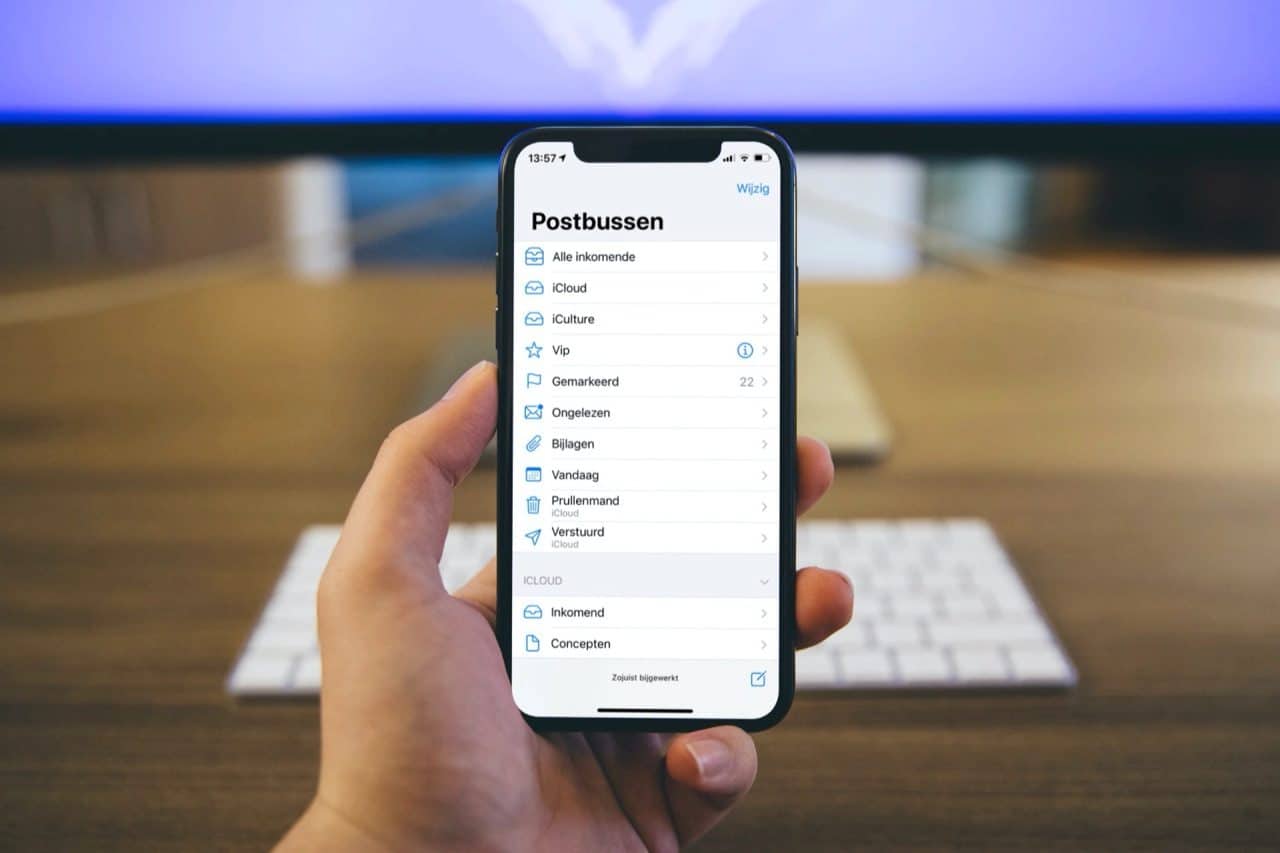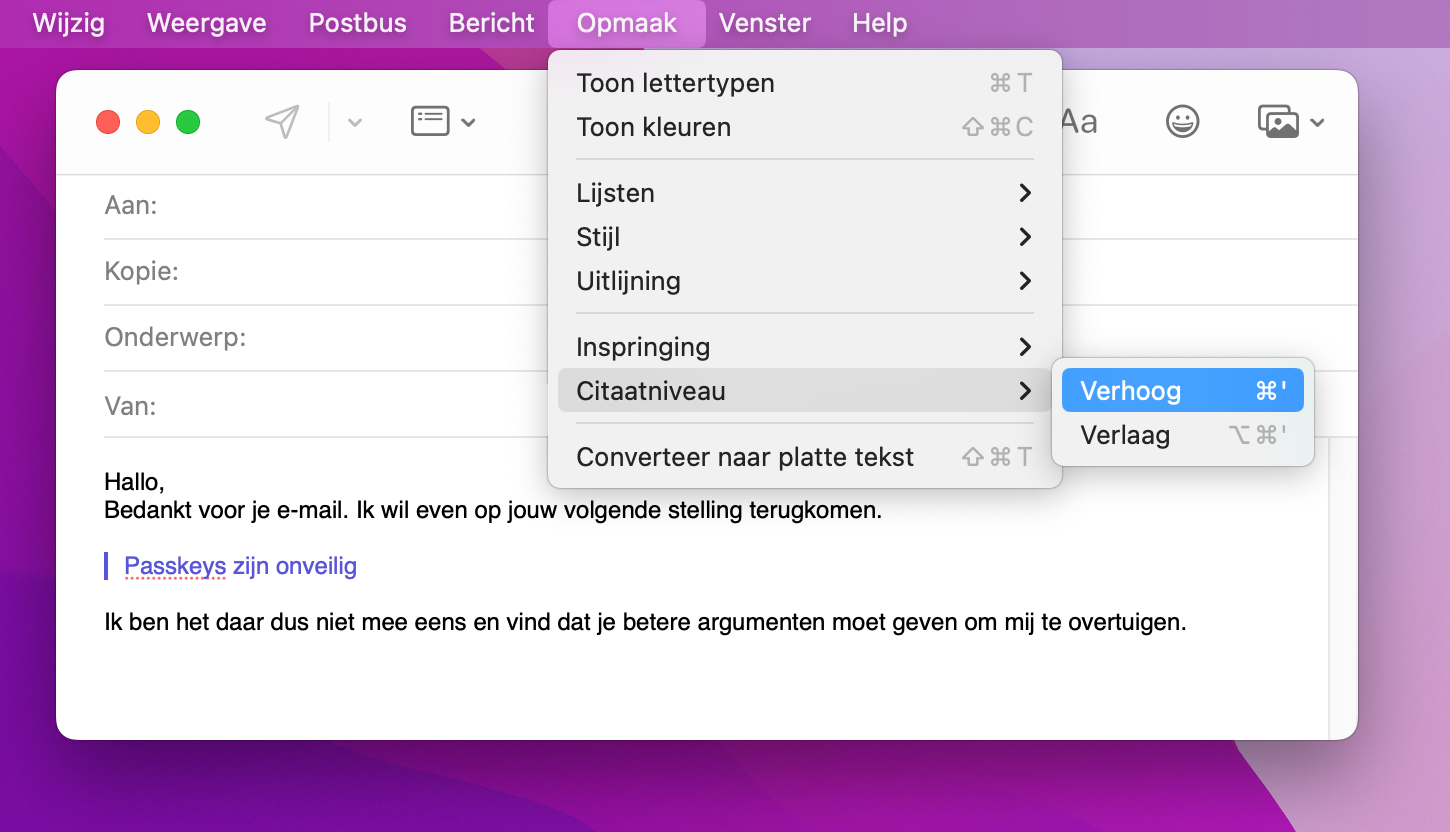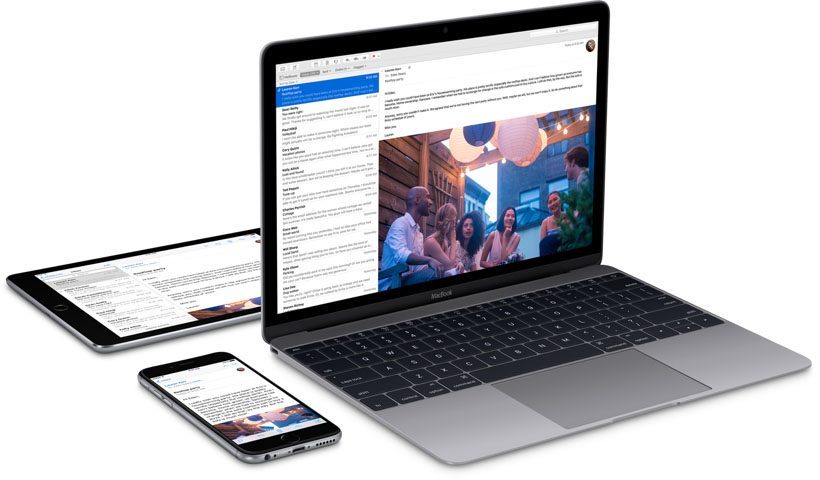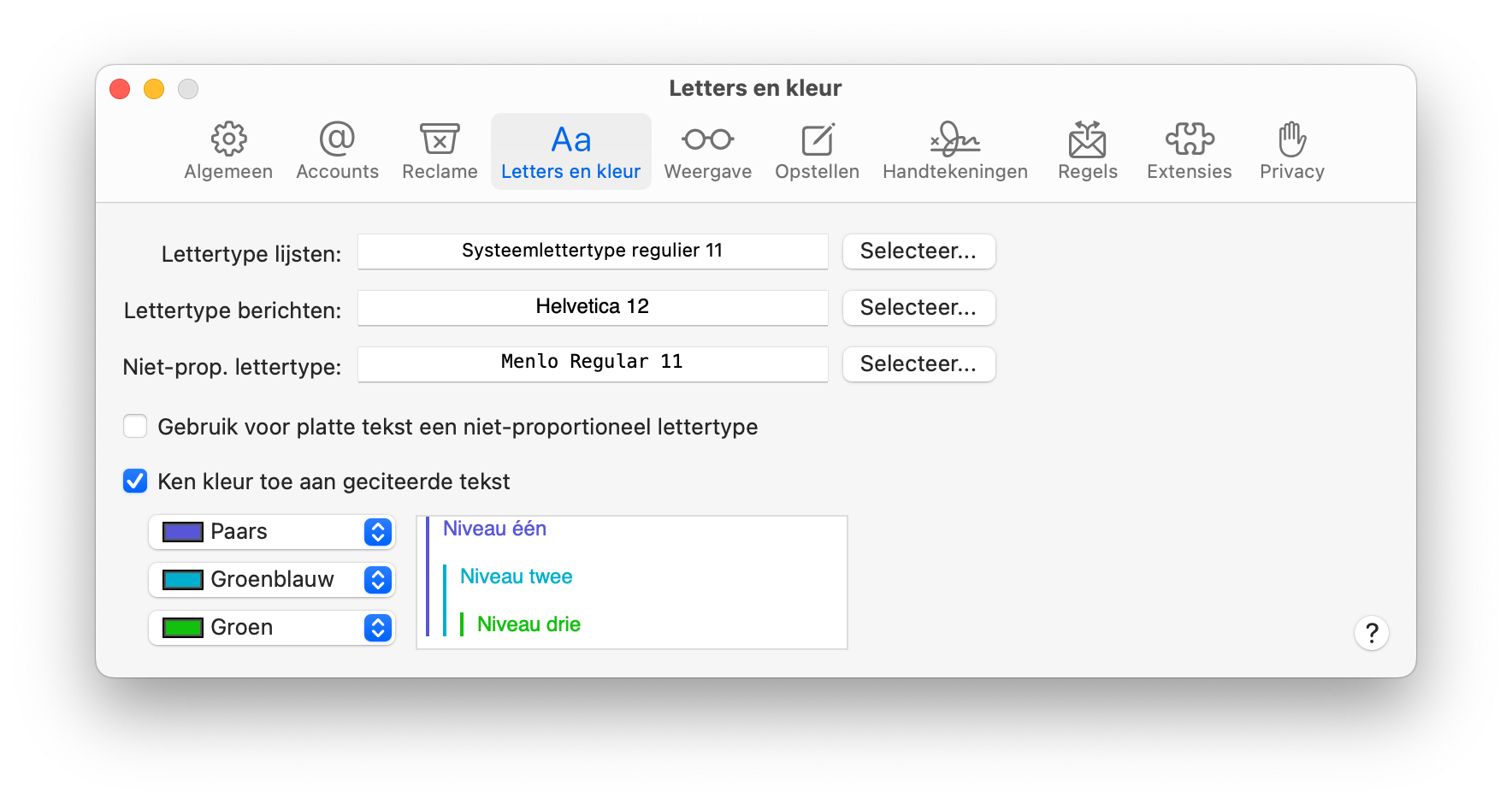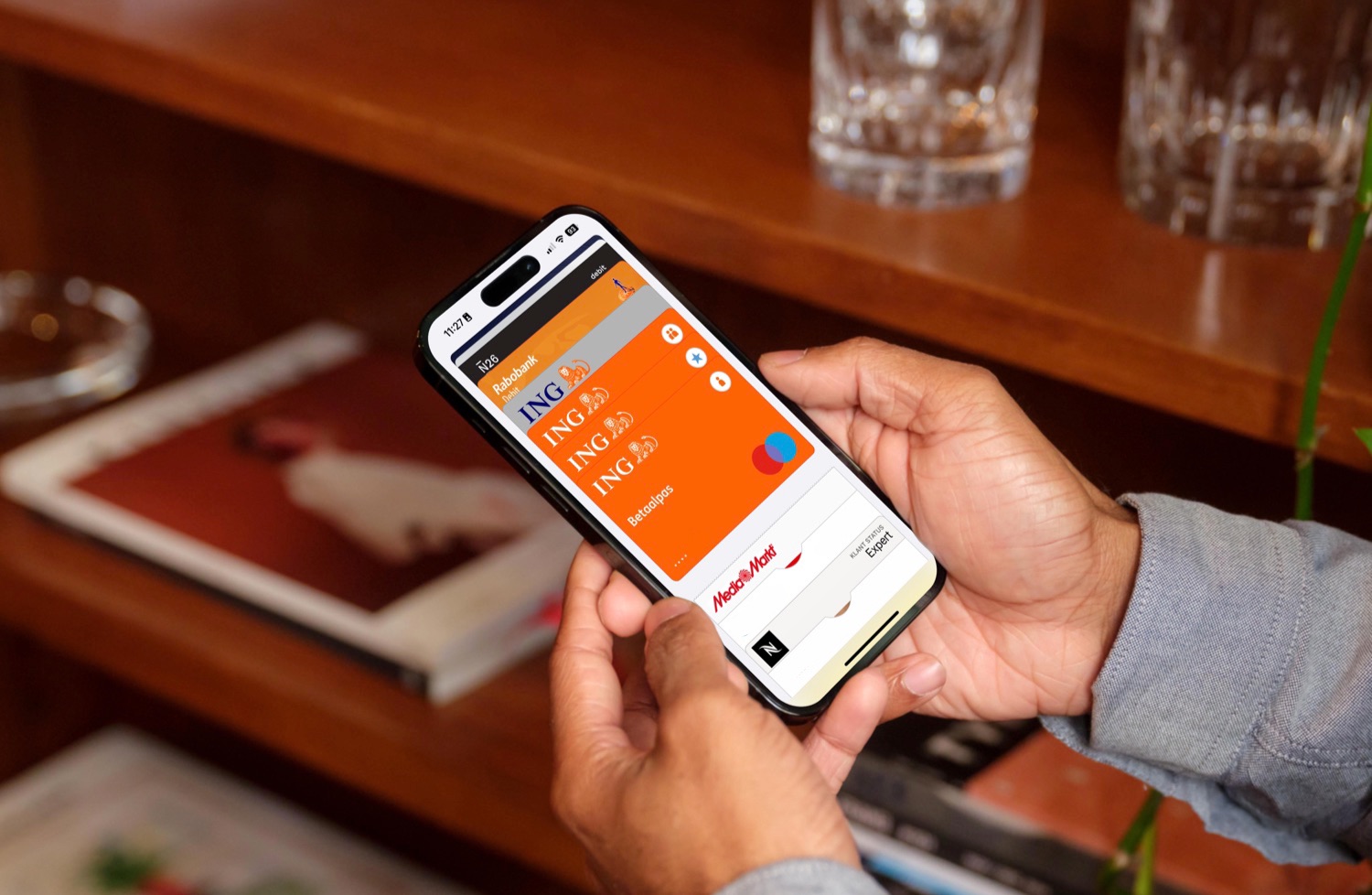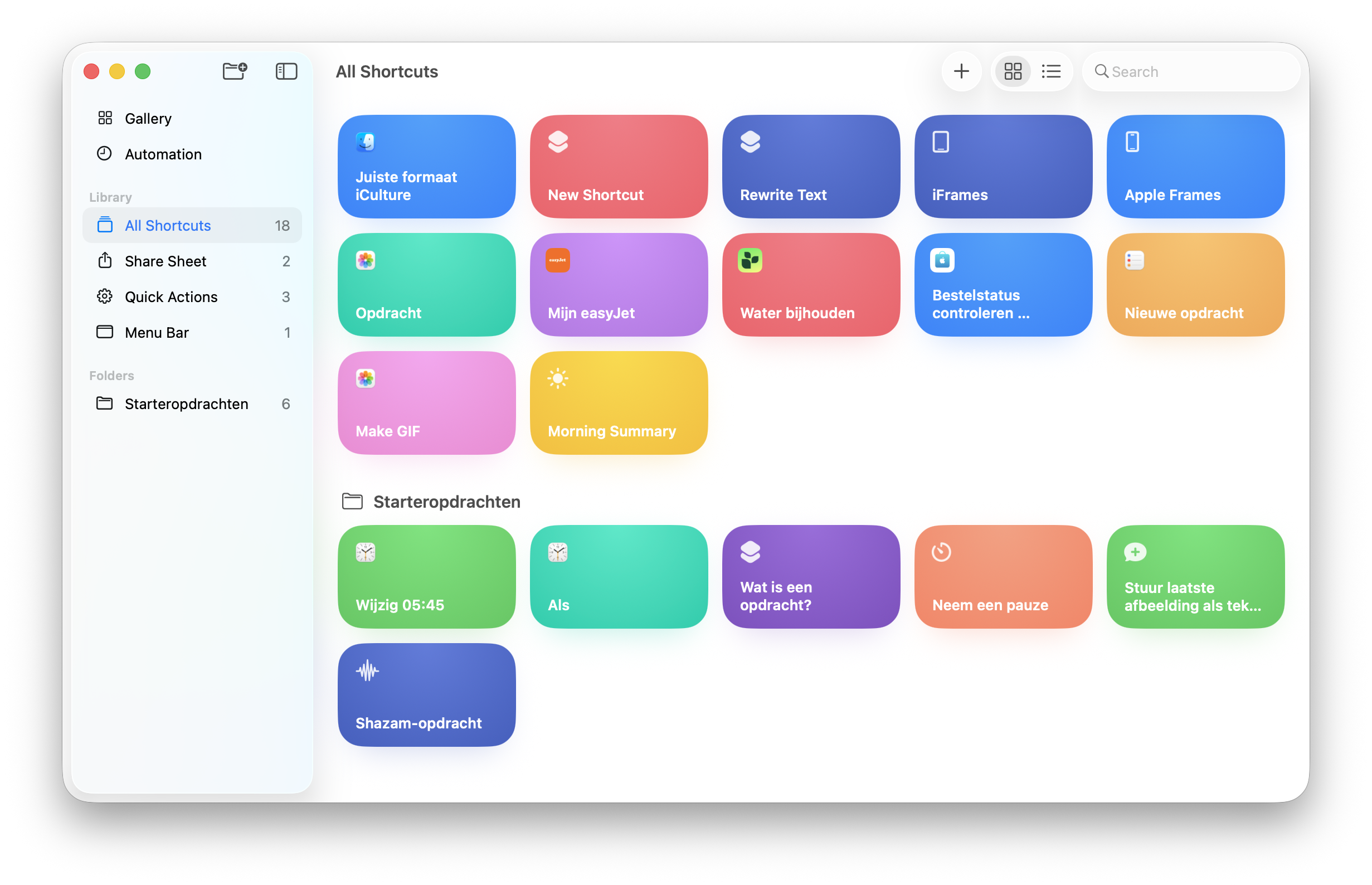Zo gaat citeren in de Mail-app op iPhone, iPad en Mac
Makkelijk teksten in kleur laten inspringenBekende chatapps als WhatsApp en iMessage hebben een handige functie, waarmee je eenvoudig andermans uitspraak kunt “citeren”. Met deze functie kun je rechtstreeks antwoorden op iemands berichtje en zo houd je het gesprek een beetje overzichtelijk. Ook de Mail-app bevat een functie die hier erg op lijkt, al werkt het toch net even iets anders. In dit artikel leggen we je uit hoe je in Mail door middel van citaatniveaus kunt citeren op je iPhone, iPad en Mac.
E-mail citeren op iPhone en iPad
In de mail kun je iemands uitspraak aanhalen door deze te kopiëren en aan je mailtje toe te voegen. Om aan te geven dat je ergens op reageert, kun je de gekopieerde tekst verhogen met een citaatniveau. Wil je verschillende citaatniveaus gebruiken op je iPhone of iPad? Volg deze stappen om ze toe te voegen aan je mailtje:
- Zorg dat je een nieuw mailbericht hebt geopend op je iPhone of iPad. Tik vervolgens op een regel waar je een citaat wil inbrengen.
- Druk vervolgens op de knop Citaatniveau.
- Kies voor Verhoog als je een citaatniveau wil inbrengen. Een citaatniveau verwijder je met Verlaag of door op backspace te drukken.
Zoals je ziet verschijnt er een blauw citaatniveau in je mailbericht. Het volgende niveau dat je toevoegt is turquoise. Vanaf het derde niveau blijft het citaat groen. Er zit niet echt een limiet aan hoeveel citaatniveau’s je kunt gebruiken. De vraag is alleen of dat handig is, aangezien het bericht daardoor een beetje onoverzichtelijk wordt.
Wil je meer handige tips over de Mail-app op je iPhone of iPad? Lees het onderstaande artikel alles uit de app te halen!
E-mail citeren op Mac
Ook op je Mac is dezelfde functie natuurlijk ook terug te vinden. Er zijn verschillende manieren waarop je citaatniveaus op je Mac kunt gebruiken: via de menubalk, je toetsenbord of met je muis. Kies dus wat je prettig vindt! Zo gebruik je deze drie verschillende manieren:
- Via de menubalk: ga naar Opmaak > Citaatniveau en kies voor Verhoog of Verlaag.
- Toetsencombinatie: Om het citaat te verhogen, gebruik je de toetsen cmd (⌘) + ‘ en om een citaat te verlagen de toetsen cmd (⌘) + option (⌥) + ‘.
- Met de muis: Plaats je muis in de tekst en doe een rechtermuisklik. Kies vervolgens uit het venster voor Citaatniveau > Verhoog of Verlaag.
Als je een citaatniveau wil afsluiten, druk je gewoon op enter. De cursor springt dan naar de volgende regel, waarna je weer verder kun schrijven aan je mailtje op de manier die je meestal doet. Je verwijdert een citaatniveau met backspace of op een manier zoals hierboven staat vermeld.
Meer leren over de Mail-app op je Mac? Dan is het onderstaande artikel zeker de moeite waard om eens te lezen.
Citaatniveaus aanpassen op je Mac
De kleuren van de verschillende citaatniveaus zijn op je Mac te personaliseren. Standaard worden dezelfde kleuren gebruikt als op je iPhone. Met de volgende stappen pas je de kleuren helemaal aan naar jouw wensen:
- Ga in de menubalk naar Mail > Instellingen… en selecteer het tabblad Letters en kleur.
- Kies een andere voorgestelde kleur door op de kiesbalk met de kleuren te klikken.
Wil je je eigen kleur kiezen? Klik ook dan op de kiesbalk en druk onderaan op Andere… . Met het kleurenwiel dat opent, kun je vervolgens jouw ultieme kleur per citaatniveau kiezen. Door de optie Ken kleuren toe aan geciteerde tekst uit te zetten, kleurt niet de hele tekst in de kleur van het citaatniveau. Hierdoor valt de tekst misschien wat beter te lezen. Deze instelling wordt toegepast op de mailtjes die je schrijft en ontvangt.
Lees de onderstaande artikelen voor nog meer tips over Mail:
Taalfout gezien of andere suggestie hoe we dit artikel kunnen verbeteren? Laat het ons weten!